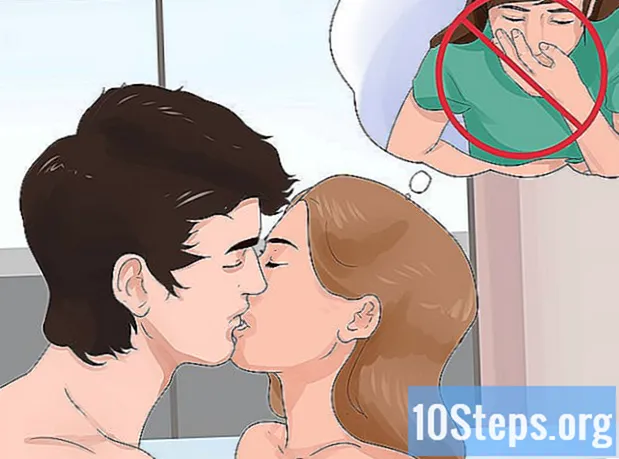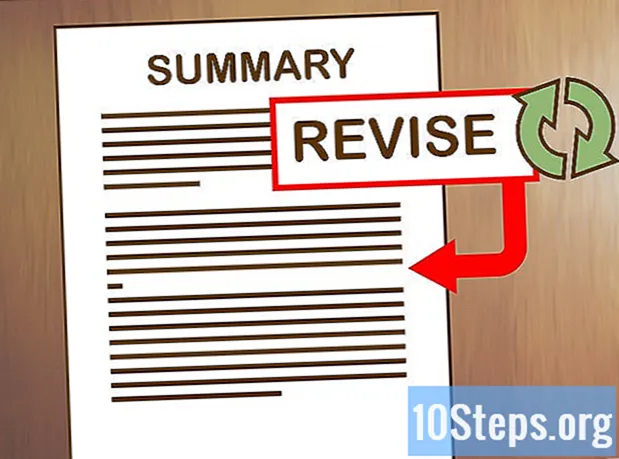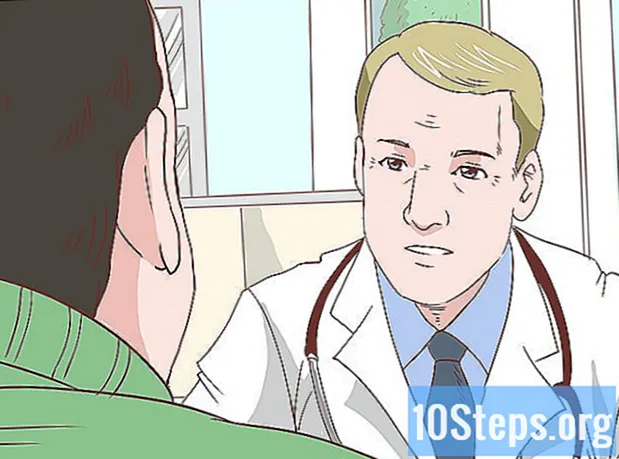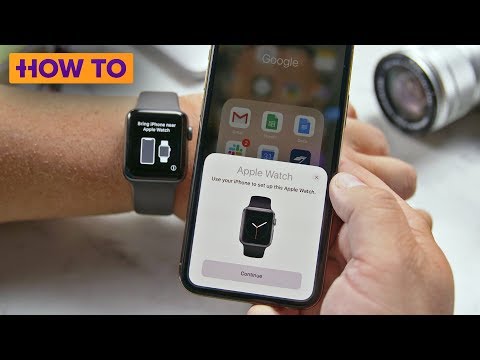
విషయము
మీ ఆపిల్ వాచ్ మీ ఐఫోన్ నుండి డేటాను తీసుకొని మీ వాచ్లో ప్రదర్శిస్తుంది. ప్రారంభ సెట్టింగులు మరియు మీ ఐఫోన్లోని ఆపిల్ వాచ్ అప్లికేషన్ సమయంలో మీ ఆపిల్ ఐడితో సైన్ ఇన్ చేస్తే, పరిచయాలు, క్యాలెండర్లు మరియు ఇమెయిల్ వంటి మీ ఐక్లౌడ్ సమాచారాన్ని సమకాలీకరిస్తుంది. ఆపిల్ వాచ్కు అనుకూలమైన అనువర్తనాలను మీ ఐఫోన్ నుండి మీ వాచ్కు బదిలీ చేయవచ్చు, ఇది మీ ఐఫోన్ సమీపంలో ఉన్నప్పుడు వారి సమాచారాన్ని మీ వాచ్తో సమకాలీకరిస్తుంది.
దశలు
2 యొక్క పార్ట్ 1: మీ ఆపిల్ వాచ్ను జత చేయడం
మీ ఐఫోన్ను నవీకరించండి. మీ ఆపిల్ వాచ్ నుండి ఎక్కువ ప్రయోజనం పొందడానికి మీ ఐఫోన్లో iOS యొక్క తాజా వెర్షన్ను కలిగి ఉండటం చాలా ముఖ్యం. ఆపిల్ వాచ్ అనువర్తనం మీకు ఐఫోన్ 5 ఉంటే లేదా తరువాత వెర్షన్ 8.2 కు నవీకరించబడితే లేదా తాజాగా ఉంటే మాత్రమే కనిపిస్తుంది. అప్లికేషన్ సెట్టింగులలోని “జనరల్” విభాగాన్ని తనిఖీ చేయడం ద్వారా, మీ ఐఫోన్ను మీ కంప్యూటర్కు కనెక్ట్ చేయడం ద్వారా లేదా ఐట్యూన్స్ ద్వారా మీ ఐఫోన్ను నవీకరించండి.
- మీ ఐఫోన్ను ఎలా అప్డేట్ చేయాలో ఇక్కడ ఉంది.

మీ ఐఫోన్లో బ్లూటూత్ను ఆన్ చేయండి. ఆపిల్ వాచ్ బ్లూటూత్ ద్వారా మీ ఐఫోన్కు కనెక్ట్ అవుతుంది, కాబట్టి మీరు దీన్ని మీ ఐఫోన్లో యాక్టివేట్ చేయాలి. స్క్రీన్ను పైకి స్లైడ్ చేసి, దాన్ని సక్రియం చేయడానికి బ్లూటూత్ బటన్ను తాకండి.- మీ ఐఫోన్కు వైర్లెస్గా మరియు సెల్యులార్ నెట్వర్క్ ద్వారా ఇంటర్నెట్ కనెక్షన్ అవసరం.

మీ ఐఫోన్లో ఆపిల్ వాచ్ అనువర్తనాన్ని తెరవండి. మీరు ఐఫోన్ 5 ను ఉపయోగిస్తున్నంత కాలం లేదా తరువాత iOS 8.2 నుండి నవీకరణతో నడుస్తున్నంత వరకు మీరు ఈ అనువర్తనాన్ని మీ "హోమ్ స్క్రీన్" లో కనుగొంటారు. మీరు అనువర్తనాన్ని చూడకపోతే, మీ ఐఫోన్ కొంత అవసరం లేకుండా విఫలమైంది.
మీ ఆపిల్ వాచ్ను ఆన్ చేయండి. దీన్ని ప్రారంభించడానికి కొన్ని సెకన్ల పాటు డిజిటల్ క్రౌన్ క్రింద సైడ్ బటన్ను నొక్కి ఉంచండి. వాచ్ ప్రారంభమైనప్పుడు, ఇది సెటప్ ప్రాసెస్ను లోడ్ చేస్తుంది.- భాషను ఎంచుకోవడానికి టచ్ స్క్రీన్ లేదా డిజిటల్ క్రౌన్ ఉపయోగించండి.
మీ వాచ్ మరియు ఐఫోన్లో “పెయిర్” తాకండి. వాచ్ యొక్క స్క్రీన్లో ఒక నమూనా కనిపిస్తుంది మరియు మీ ఐఫోన్ స్క్రీన్ కెమెరాను తెరుస్తుంది.
వాచ్ స్క్రీన్పై ఉన్న నమూనా వద్ద ఐఫోన్ కెమెరాను సూచించండి. ఐఫోన్ స్క్రీన్పై కేసుతో వాచ్ను సమలేఖనం చేయండి. కెమెరా సరిగ్గా సమలేఖనం అయినప్పుడు, వాచ్ వైబ్రేట్ అవుతుంది.
- మీరు కెమెరాతో రెండింటినీ జత చేయలేకపోతే, “పెయిర్ ఆపిల్ వాచ్ మాన్యువల్గా” నొక్కండి. జాబితా నుండి మీ ఆపిల్ వాచ్ను ఎంచుకోండి మరియు మీ ఐఫోన్లో వాచ్ స్క్రీన్ కోడ్ను నమోదు చేయండి.
మీ ఐఫోన్లో "క్రొత్త ఆపిల్ వాచ్గా సెటప్ చేయండి" నొక్కండి. ఈ భాగం మీ ఆపిల్ వాచ్ను క్రొత్తగా సెటప్ చేస్తుంది మరియు మీ ఐఫోన్లోని కంటెంట్ను సమకాలీకరించడానికి మిమ్మల్ని అనుమతిస్తుంది.
- మీరు ఇంతకు ముందు ఆపిల్ వాచ్ను ఉపయోగించినట్లయితే, పాత బ్యాకప్ను పునరుద్ధరించడానికి ఎంచుకోండి. ఐక్లౌడ్ నుండి బ్యాకప్ డౌన్లోడ్ చేయబడుతుంది.
మీరు వాచ్ ధరించే మణికట్టును ఎంచుకోండి. ఈ భాగం క్లాక్ సెన్సార్లకు సహాయం చేస్తుంది. మీ ఆధిపత్యం లేని చేతిలో ఉపయోగించడానికి ఇష్టపడండి, తద్వారా మీరు దానిని నియంత్రించడానికి ఆధిపత్య చేతిని ఉపయోగించవచ్చు.
- మీరు ఉపయోగించే పల్స్ ఎంచుకోవడానికి మీ ఐఫోన్లో "ఎడమ" లేదా "కుడి" నొక్కండి.
మీ ఐఫోన్లో మీ ఆపిల్ ఐడిని నమోదు చేయండి. ఇది అవసరం లేదు, కానీ ఆపిల్ పే వంటి కొన్ని ఆపిల్ వాచ్ ఫంక్షన్లకు ఇది మీకు ప్రాప్తిని ఇస్తుంది, ఇది మీ గడియారాన్ని మాత్రమే ఉపయోగించి గుర్తింపు పొందిన వ్యాపారుల వద్ద చెల్లింపులు చేయడానికి మిమ్మల్ని అనుమతిస్తుంది. మీరు లాగిన్ అయితే, మీరు మీ ఐఫోన్లో ఉపయోగించే అదే ఆపిల్ ఐడిని నమోదు చేయండి.
మీ వాచ్ కోసం పాస్వర్డ్ను సృష్టించండి. పాస్వర్డ్ దొంగతనం విషయంలో మిమ్మల్ని సురక్షితంగా ఉంచడానికి సహాయపడుతుంది. మీరు గడియారాన్ని తీసివేసి తిరిగి ఉంచినప్పుడు ఇది అభ్యర్థించబడుతుంది. దీన్ని సృష్టించడం తప్పనిసరి కాదు.
- ఐఫోన్ను అన్లాక్ చేయడం కూడా వాచ్ను అన్లాక్ చేస్తుందో లేదో మీరు ఎన్నుకోవాలి.
ఆపిల్ వాచ్ అనుకూల అనువర్తనాలను ఇన్స్టాల్ చేయండి. అందుబాటులో ఉన్న అన్ని అనువర్తనాలను ఇన్స్టాల్ చేయడానికి ఒక ఎంపిక ఉంటుంది లేదా తరువాత ఎంచుకోండి. మీ ఆపిల్ వాచ్ వాటిని యాప్ స్టోర్ నుండి డౌన్లోడ్ చేసి ఇన్స్టాల్ చేయలేరు. బదులుగా, మీరు వాటిని మీ ఐఫోన్ నుండి నేరుగా ఇన్స్టాల్ చేస్తారు. ఇది పూర్తయిన తర్వాత, డేటా మీ వాచ్లోని అనువర్తనంతో సమకాలీకరించబడుతుంది.
- మీరు వాటిని ఒకేసారి ఇన్స్టాల్ చేయకూడదనుకుంటే, మీరు సమకాలీకరించాలనుకుంటున్న అనువర్తనాలను ఎలా ఎంచుకోవాలో తదుపరి విభాగం వివరాలను అందిస్తుంది.
మీ ఆపిల్ వాచ్ మీ ఐఫోన్తో సమకాలీకరించడానికి వేచి ఉండండి. అందుబాటులో ఉన్న అన్ని అనువర్తనాలను ఇన్స్టాల్ చేయాలా వద్దా అని ఎంచుకున్న తర్వాత, మీ వాచ్ సమకాలీకరిస్తుంది. మీరు తరువాత అనువర్తనాలను ఎంచుకుంటే ప్రక్రియ త్వరగా జరుగుతుంది. అయితే, మీరు అన్ని మద్దతు ఉన్న అనువర్తనాలను ఇన్స్టాల్ చేస్తుంటే కొంత సమయం పడుతుంది. సమకాలీకరణ పూర్తయినప్పుడు వాచ్ హెచ్చరిస్తుంది.
2 యొక్క 2 వ భాగం: కంటెంట్ను సమకాలీకరించడం
మీ ఆపిల్ వాచ్లో మీ ఆపిల్ ఐడితో సైన్ ఇన్ చేయండి. ఈ పద్ధతి మీ పరిచయాలు, క్యాలెండర్లు, ఇమెయిల్లు మరియు ఇష్టమైన ఐక్లౌడ్ ఫోటోలతో సహా ఐక్లౌడ్లో సేవ్ చేసిన సమాచారాన్ని సమకాలీకరిస్తుంది. ఒకేసారి ఒక ఆపిల్ వాచ్లోకి లాగిన్ అయిన ఒక ఆపిల్ ఐడి మాత్రమే అనుమతించబడుతుంది. ప్రారంభ సెటప్ సమయంలో మీరు సైన్ ఇన్ చేయకపోతే, మీరు మీ ఐఫోన్లో ఆపిల్ వాచ్ అనువర్తనాన్ని ఉపయోగించవచ్చు:
- మీ ఐఫోన్లో ఆపిల్ వాచ్ అనువర్తనాన్ని తెరవండి.
- స్క్రీన్ దిగువన ఉన్న "నా వాచ్" టాబ్ను తాకి, "జనరల్" ను తాకండి.
- “ఆపిల్ ఐడి” పై నొక్కండి మరియు మీ ఆపిల్ ఐడిని నమోదు చేయండి. మీ ఐక్లౌడ్ సమాచారం మీ ఐఫోన్ నుండి మీ గడియారానికి సమకాలీకరించడం ప్రారంభమవుతుంది మరియు ఇది పూర్తి కావడానికి కొంత సమయం పడుతుంది. మీకు బహుళ ఆపిల్ ఐడిలు ఉంటే, మీ ఆపిల్ వాచ్లో ఉపయోగించే ముందు, వాటిలో ఒకటి మీ ఐఫోన్లో ముందుగా లాగిన్ అవ్వాలి.
మీ ఐఫోన్ నుండి అనువర్తనాలు మరియు సమాచారాన్ని బదిలీ చేయండి. మీ ఆపిల్ ఐడిని ఉపయోగించి మీ సమాచారాన్ని సమకాలీకరించడంతో పాటు, మీరు మీ ఐఫోన్ నుండి ఆపిల్ వాచ్ అనుకూల అనువర్తనాలను మీ వాచ్కు బదిలీ చేయవచ్చు. ప్రారంభ సెటప్ సమయంలో, అవన్నీ ఒకేసారి ఇన్స్టాల్ చేయమని మిమ్మల్ని అడిగారు. అయితే, మీ ఐఫోన్లో ఆపిల్ వాచ్ ఉపయోగించి ఏ అనువర్తనాలు కనిపిస్తాయో ఎంచుకునే అవకాశం ఉంది:
- ఆపిల్ వాచ్ అనువర్తనాన్ని తెరిచి, స్క్రీన్ దిగువన "మై వాచ్" నొక్కండి.
- క్రిందికి స్క్రోల్ చేయండి మరియు మీరు మీ వాచ్ నుండి జోడించాలనుకుంటున్న లేదా తీసివేయాలనుకుంటున్న అనువర్తనాన్ని తాకండి. మీరు మీ ఐఫోన్లో ఇన్స్టాల్ చేసిన అనువర్తనాలు ఆపిల్ వాచ్కు అనుకూలంగా ఉంటే మాత్రమే మీరు చూడగలరు.
- “ఆపిల్ వాచ్లో అనువర్తనాన్ని చూపించు” ఎంపికను ప్రారంభించండి లేదా నిలిపివేయండి. ఈ ఎంపిక మీ వాచ్లో అనువర్తనం ఇన్స్టాల్ చేయబడిందో లేదో నిర్ణయిస్తుంది. మార్పు మీ గడియారంతో సమకాలీకరించడానికి కొంత సమయం వేచి ఉండండి. అప్లికేషన్ సమాచారం ఇప్పటికీ పూర్తిగా ఐఫోన్ ద్వారా ప్రాసెస్ చేయబడుతుంది.
మీ ఐఫోన్ లేకుండా వినడానికి మీ గడియారానికి సంగీతాన్ని సమకాలీకరించండి. మీ ఆపిల్ వాచ్ సాధారణంగా మీ ఐఫోన్లోని సంగీతాన్ని నియంత్రించడానికి ఉపయోగించబడుతుంది. మీరు మీ వాచ్తో జత చేసిన బ్లూటూత్ హెడ్సెట్ ఉన్నంత వరకు మీరు మీ ఆపిల్ వాచ్కు ప్లేజాబితాను సమకాలీకరించవచ్చు మరియు మీ ఐఫోన్ను ఉపయోగించకుండా వినవచ్చు. మొదట, మీరు మీ ఐఫోన్లో ప్లేజాబితాను సృష్టించాలి:
- మీ ఐఫోన్లో మ్యూజిక్ అనువర్తనాన్ని తెరిచి, కొత్త ప్లేజాబితాను సృష్టించండి. మీరు మీ గడియారంలో 2 GB వరకు సంగీతాన్ని నిల్వ చేయవచ్చు (సుమారు 200 పాటలు). మీరు వినాలనుకునే అన్ని పాటలు ఒకే ప్లేజాబితాలో ఉండాలి.
- మీ ఆపిల్ వాచ్ను మీ ఛార్జర్లో ప్లగ్ చేసి, మీ ఐఫోన్లో బ్లూటూత్ ప్రారంభించబడిందో లేదో చూడండి.
- మీ ఐఫోన్లో ఆపిల్ వాచ్ అనువర్తనాన్ని తెరిచి, స్క్రీన్ దిగువన "మై వాచ్" ఎంచుకోండి.
- "సంగీతం" తాకి, ఆపై "సమకాలీకరించిన ప్లేజాబితా". సమకాలీకరణ వ్యవధి మీరు బదిలీ చేస్తున్న సంగీతం మీద ఆధారపడి ఉంటుంది. మీ గడియారంతో జత చేసిన బ్లూటూత్ హెడ్సెట్ ఉంటే మాత్రమే మీరు సమకాలీకరించిన ప్లేజాబితాను చూస్తారు.